بالتالي عليك إضافة أرقام الصفحات قبل إضافة عناصر أخرى إلى الرأس أو التذييل؛ نستعرض أدناه كيفية ترقيم الصفحات في برنامج Word على كل من الأجهزة التي تعمل بنظام ويندوز وماك.
ترقيم الصفحات في برنامج Word في نظام ويندوز:
يمكنك ترقيم الصفحات في برنامج Word على نظام ويندوز باتباع الخطوات التالية:
- اضغط على خيار إدراج ثم اختر رقم الصفحة.

- ثم اختر الموقع والنمط اللذين تريدهما.
- في حال كنت لا تريد ظهور رقم الصفحة في الصفحة الأولى اختر صفحة أولى مختلفة.
- فلو أردت أن يبدأ الترقيم بالرقم 1 في الصفحة الثانية، فانتقل إلى رقم الصفحة، ثم تنسيق أرقام الصفحات، واضبط البدء على 0.

بمجرد انتهاء الخطوات السابقة، اضغط على خيار إغلاق الرأس والتذييل أو اضغط على Esc.
الجدير بالذكر أنك تستطيع العودة إلى رأس أو تذييل الصفحة لإجراء تغييرات بالضغط المزدوج في منطقة الرأس أو التذييل.
ترقيم الصفحات في برنامج Word في نظام في ماك:
يمكنك ترقيم الصفحات في برنامج Word على نظام ماك باتباع الخطوات التالية:
- اضغط على زر رقم الصفحة.
- ثم حدد رقم الصفحة من القائمة المنسدلة.
- بعد ذلك حدد أسفل الصفحة (تذييل الصفحة) أو أعلى الصفحة (رأس) من قائمة الموضع في مربع الحوار "أرقام الصفحات".
- الآن اضغط على أحد خيارات القائمة Alignment: غادر، مركز، يمين.
- اضغط على خيار إظهار الرقم في الصفحة الأولى إذا كنت تريد رقمال صفحة على الصفحة الأولى من المستند. فلو ألغيت تحديد هذا الخيار ستبدأ الصفحة الثانية بالصفحة رقم 2 إلا إذا غيرت رقم البداية.
- ثم اضغط على الزر "موافق".
بمجرد إتمام الخطوات السابقة سوف تظهر أرقام الصفحات مباشرة، في حال أردت إزالة أرقام الصفحات عد إلى زر أرقام الصفحات ثم حدد خيار إزالة أرقام الصفحات من القائمة المنسدلة.
كيفية تنسيق أرقام الصفحات:
يمكنك تنسيق أرقام الصفحات وإظهار صفحة معاينة باتباع الخطوات التالية:
- اضغط على تبويبة إدراج في الشريط.
- حدد زر رقم الصفحة.
- الآن حدد تنسيق أرقام الصفحات من القائمة المنسدلة.
- ثم حدد خياراً من قائمة تنسيق الأرقام في مربع الحوار تنسيق رقم الصفحة، تتضمن الخيارات الأرقام والحروف والأرقام الرومانية.
- بعد ذلك، اضغط على خيار تضمين رقم الفصل في حال أردت تضمين أرقام الفصل أو القسم بأرقام صفحاتك، حيث يعمل هذا الخيار إذا كان لديك أرقام عناوين.
- حدد مستوى العنوان لتبدأ به في فصل يبدأ بقائمة النمط.
- حدد فاصلاً يظهر بين رقم مستوى العنوان وأرقام الصفحات في قائمة استخدام النمط الفاصل؛ الخيارات هي: الواصلة، والنقطة، واللون، وشرطة em، وen-dash.
- حدد متابعة من القسم السابق إذا كنت تريد أن يكون لأقسامك أرقام صفحات مستمرة.
- اكتب رقماً في مربع النص "ابدأ عند"، سيكون افتراضياً على الصفحة 1، لكن إذا أدخلت رقماً آخر كالرقم 5 سيظهر رقم الصفحة 5 في الصفحة الأولى من المستند أو الصفحة الأولى من القسم.
- الآن اضغط على زر "موافق".
بمجرد إتمام الخطوات السابقة سيتم تطبيق تنسيق رقم صفحتك مباشرة.
إقرأ أيضاً: أهم البرامج التي عليك تنصيبها بعد فورمات الكمبيوتر
كيفية إزالة رقم الصفحة من الصفحة الأولى:
لإزالة رقم الصفحة من الصفحة الأولى لكونها تعتبر صفحة عنوان أو صفحة غلاف يمكنك فعل ذلك باتباع الخطوات التالية:
- اضغط على تبويبة إدراج في الشريط.
- حدد زر رقم الصفحة.
- ثم اضغط على خيار إزالة أرقام الصفحات.

كيفية بدأ الصفحة الثانية برقم الصفحة 1:
بعد أن تزيل رقم الصفحة من الصفحة الأولى تستطيع بدء الصفحة الثانية برقم الصفحة 1 باتباع الخطوات التالية:
- حدد زر رقم الصفحة في تبويبة "رأس وتذييل الصفحة" أو في تبويبة "إدراج".
- حدد تنسيق أرقام الصفحات من القائمة المنسدلة.
- أدخل الرقم 0 في مربع النص Start at في مربع الحوار Page Number Format.
- أخيراً، اضغط زر "موافق".
بمجرد إتمام الخطوات السابقة يتغيّر رقم الصفحة في الصفحة الثانية إلى رقم 1.
في الختام:
الجدير بالذكر أنك بعد ترقيم الصفحات في برنامج Word تستطيع العودة إلى رأس أو تذييل الصفحة لإجراء تغييرات بالضغط المزدوج في منطقة الرأس أو التذييل.




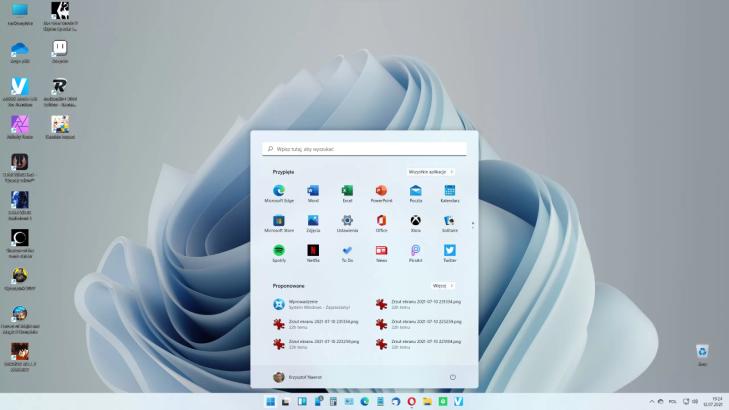

أضف تعليقاً